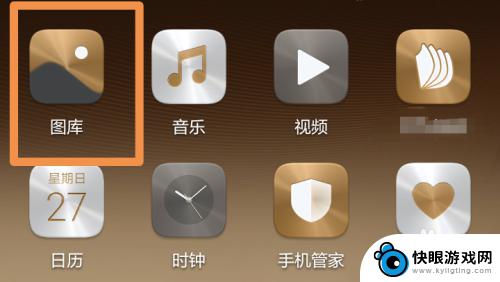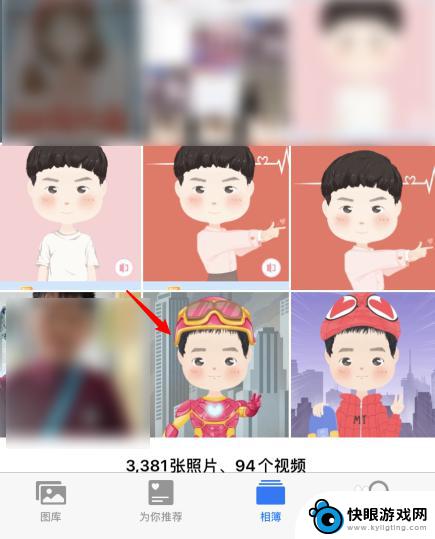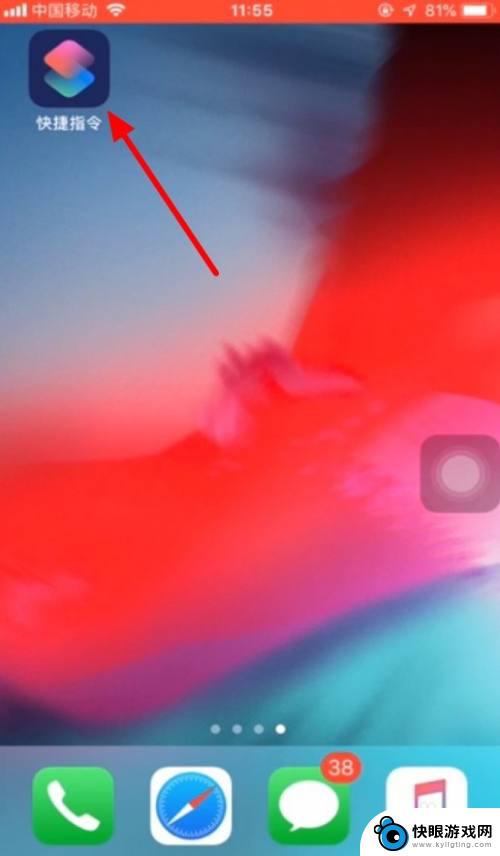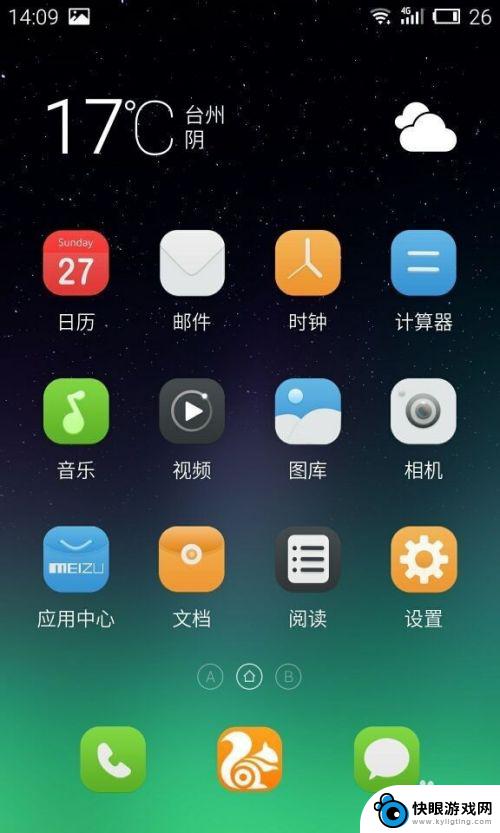手机怎么编辑照片加字 手机图片文字添加教程
时间:2023-12-04来源:快眼游戏网
现在的手机已经拥有了强大的拍照功能,我们可以随时随地拍摄下美好的瞬间,而有时候我们可能希望给这些照片添加一些特殊的文字,以表达自己的情感或者记录下这一刻的重要性。如何在手机上编辑照片并加上字体呢?在这篇文章中我们将会为大家介绍手机图片文字添加的教程,帮助大家轻松实现这一小技巧。不管您是想要在照片上添加一段文字描述,还是希望为图片配上一些有趣的标语,手机编辑照片加字的方法都将会让您事半功倍。让我们一起来了解一下吧!
手机图片文字添加教程
具体方法:
1.在手机里点击“相册”,打开要编辑的图片。


2.在图片上点击一下,下面出现编辑图片菜单,点击“文字”编辑功能,如下图所示。
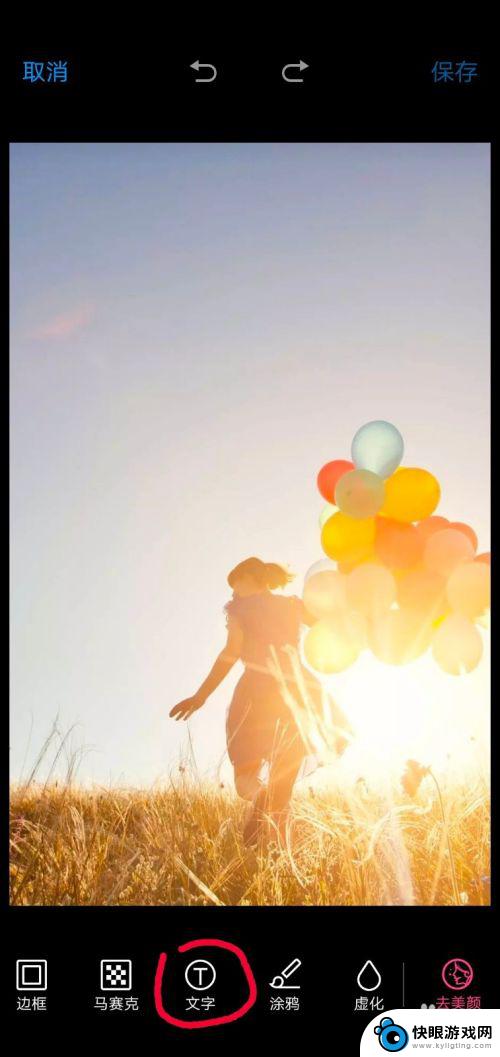
3.这时出现文字编辑的功能菜单,图片上会弹出一个文字输入框。在编辑菜单中选择字体颜色、字体类型,如选择字体为白色、经典字体类型。
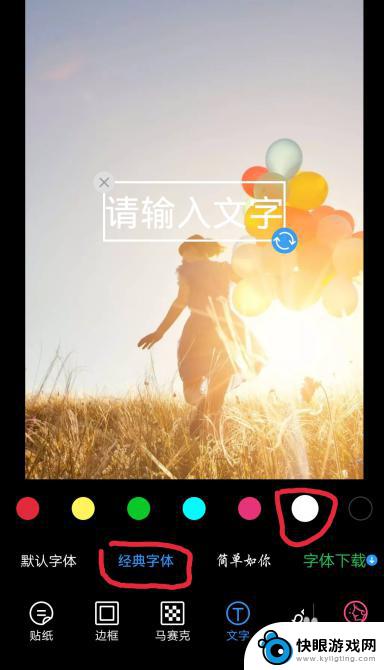
4.点击图片中输入的文字框,这时会弹出输入界面。输入你要添加的文字,如“往事如风”,点击完成按钮。
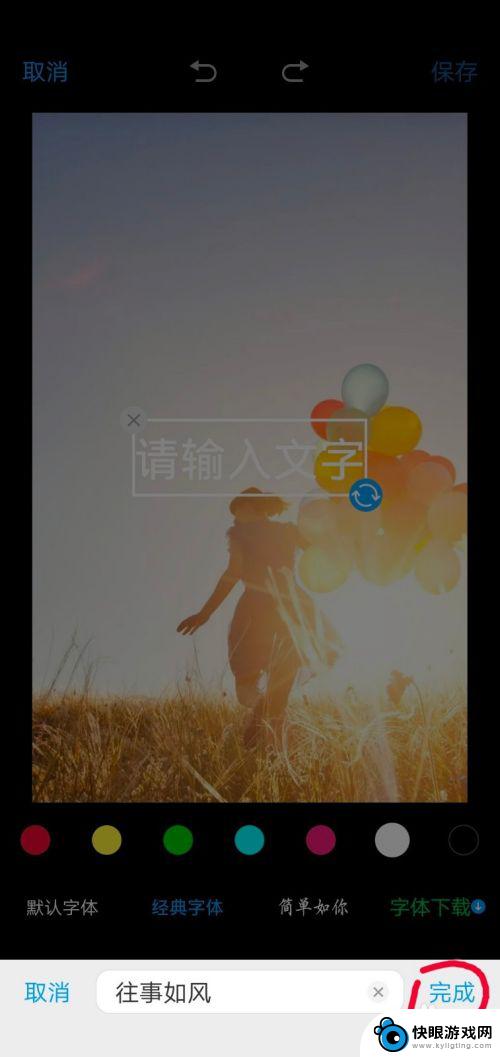
5.这时方框里就会显示要添加的文字,点击方框。出现右下角蓝色的箭头表示点击此箭头可以旋转文字方向;手指按着方框不动,可以移动方框的位置;方框变大变小可以改变文字的大小。
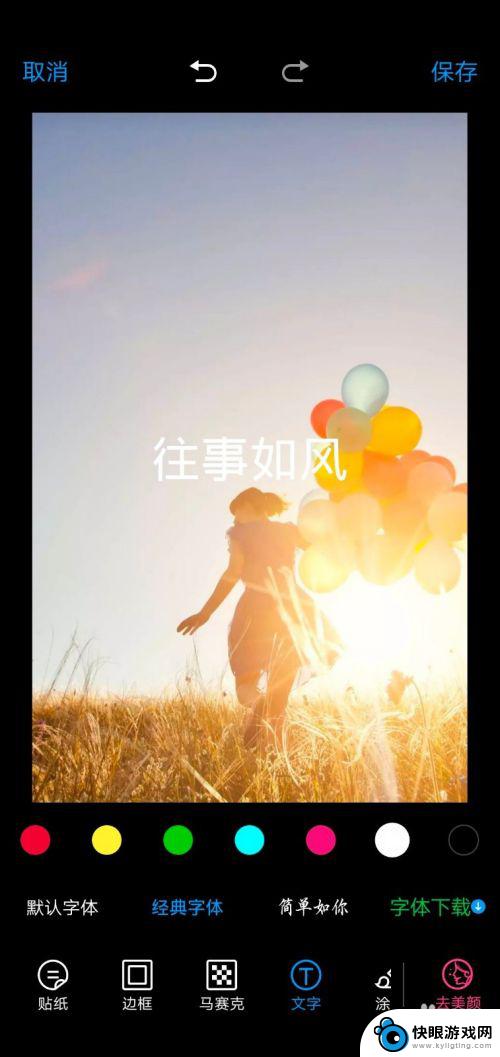
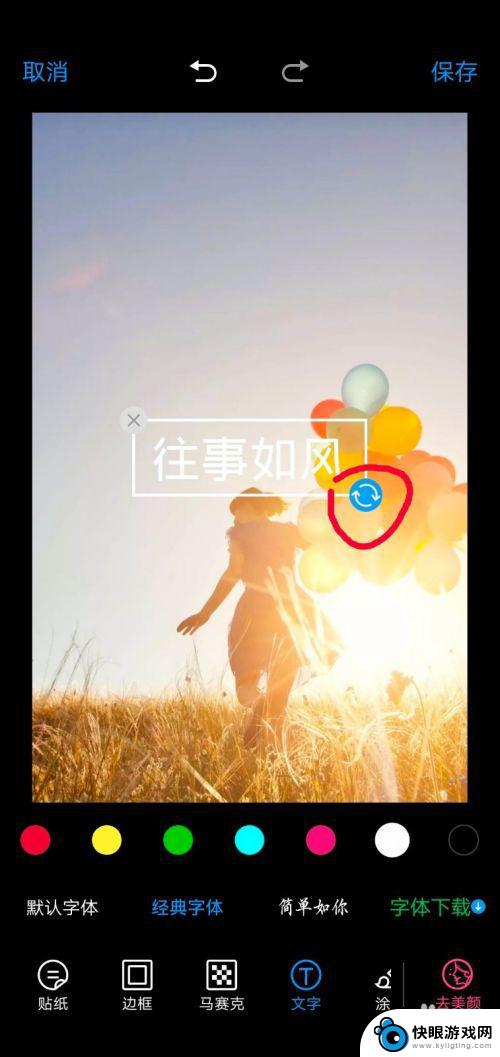
6.根据个人需求,编辑好文字之后,点击右上角的“保存”按钮,此张图片就编辑完成了。
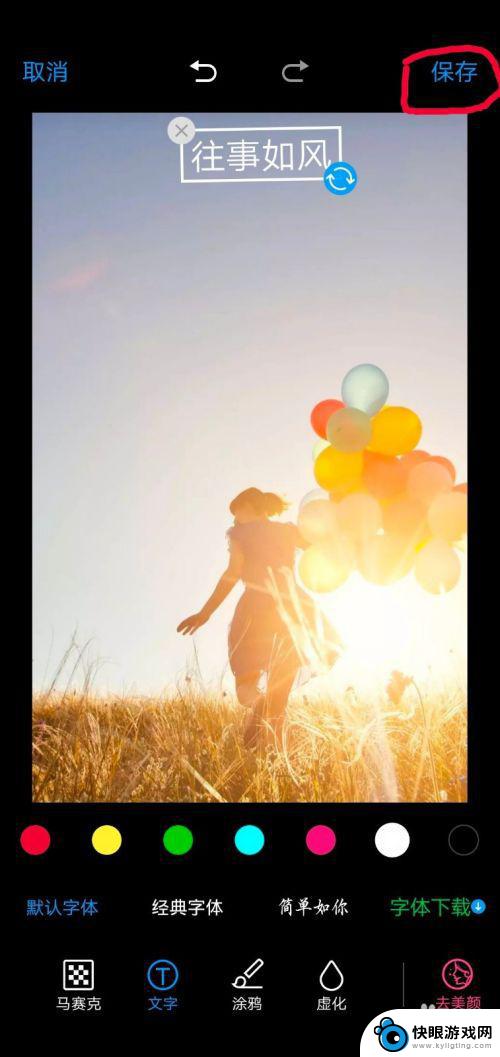

以上就是手机编辑照片加字的全部内容,碰到同样情况的朋友们赶紧参照小编的方法来处理吧,希望能够对大家有所帮助。